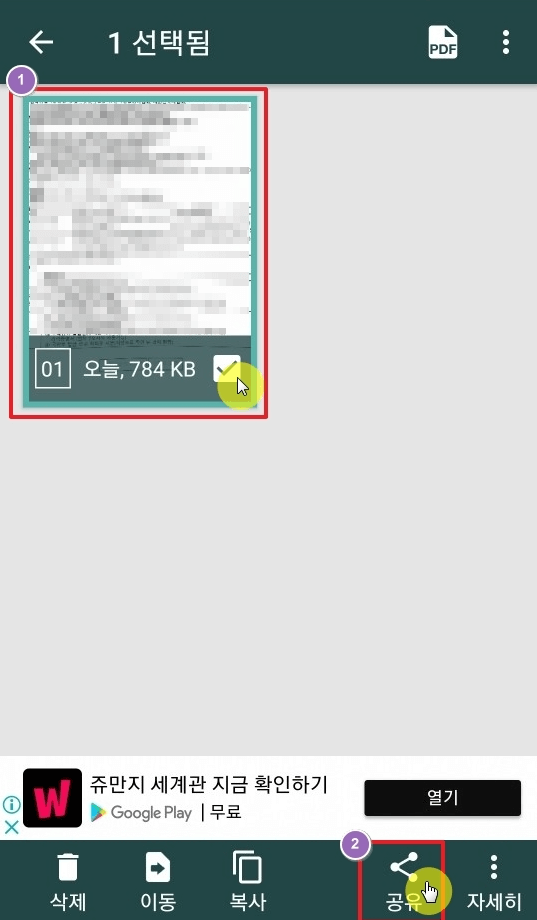핸드폰으로 스캔하는 법 (신분증 사진)
핸드폰으로 스캔하는 법과 방법에 대해서 알아보았습니다. 신분증이나 여권사진, 공공기관에 제출해야할 서류 등을 스캔기를 따로 쓸 필요 없이 스캔을 진행하여 보낼 수 있는 기능입니다.
👇 자세한 정보는 아래에서 확인하세요!
핸드폰으로 스캔하는법
어플 없이 스캔하기
아이폰 (IOS)의 경우, [메모] 어플을 꾹 눌러 [문서 스캔]을 선택하고, 스캔할 문서를 카메라에 비추면 노란색 음영이 뜹니다. 여기서 모서리 영역을 직접 조정하고 촬영 버튼을 누르면 PDF로 저장하거나 공유, 프린트 등을 할 수 있습니다.
안드로이드 (Android)의 경우, 기본 카메라 어플에 들어가서 [설정] – [장면 별 최적 촬영] – [문서 스캔]을 활성화해 주어야 합니다. 그리고 스캔할 문서를 카메라에 비추면 노란색 영역이 지정되는데요. 이 때 모서리를 클릭하여 직접 스캔 영역을 설정하고 저장 버튼을 누르면 앨범에 저장됩니다.
무료 스캔 어플로 스캔하기
두 번째는 무료 스캔 어플을 이용하는 방법입니다.
1.캠 스캐너 (Cam Scanner)
카메라로 스캔할 때 섬세한 영역 설정 및 보정 효과 기능을 제공하고, 공유하기를 통해 JPG, PDF, Word 파일 등으로 변환할 수 있는 어플입니다. 또한 팩스 전송, 여러 장의 사진을 모아 하나의 PDF 파일로 생성, 이미지 내의 텍스트 추출 등의 기능도 제공합니다.
2.어도비 스캔 (Adobe Scan)
스캐닝 편집 앱을 사용하여 수정할 수 있고, 명함 자동 저장 기능과 사용자에게 편리한 유저 인터페이스를 제공하는 어플입니다.
3.브이 플랫 (V flat Scan)
책 스캔에 최적화되어 있는 무료 스캔 어플로, 촬영한 이미지를 텍스트로 변환하고, 변환한 텍스트를 키워드로 검색 및 복사할 수 있는 기능을 제공합니다.
4.클리어 스캐너
위의 여러가지 예시를 들었지만 가장 편리한 제가 사용하는 방법은 ‘클리어 스캐너’ 입니다.
플레이스토어나 앱스토어에서 Clear scaner를 다운로드해주세요.
어플을 실행하고 카메라 모양을 누릅니다.
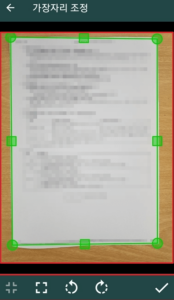
카메라 모양을 누르게 되면 위의 사진과 같이 사진의 일부를 선택할 수 있습니다.
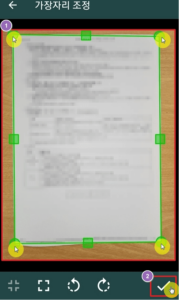
섬세하게 조절하고 우측 하단의 체크모양을 터치합니다. 그럼 바로 스캔이 끝!
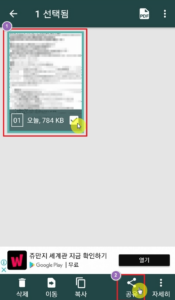
공유 버튼을 눌러서 카카오톡이나 메일 등으로 바로 보낼 수 있습니다. 우측 하단 자세히를 누르고 갤러리나 사진첩에다 저장도 가능합니다.
핸드폰으로 스캔하는 법에 대해서 알아보았습니다.
전문성있는 관련글